'>
إذا كنت ترغب في تحديث برامج تشغيل Realtek PCIe FE Family Controller في نظام التشغيل Windows 7 ، فستساعدك الحلول الواردة في هذا المنشور. ابحث عن حل أسهل حسب حالتك.
إذا كان بإمكانك الاتصال بالإنترنت ، فجرّب الطرق التالية:
تحديث برامج التشغيل من خلال إدارة الأجهزة
يوفر Windows بعض برامج تشغيل الأجهزة العامة مثل برامج تشغيل الشبكة. لذلك يمكنك استخدام Windows لتحديث برامج التشغيل من خلال إدارة الأجهزة. اتخذ الخطوات التالية لتحديث ملفبرامج تشغيل Realtek PCIe FE Family Controller في نظام التشغيل Windows 7.
1. اضغط Win + R. (مفتاح Windows ومفتاح R) في نفس الوقت. سيظهر مربع حوار Run.
2. النوع devmgmt.msc في مربع التشغيل وانقر فوق حسنا زر. ثم سيتم فتح نافذة إدارة الأجهزة.

3. ضمن فئة 'محولات الشبكة' ، انقر بزر الماوس الأيمن فوق Realtek PCIe FE Family Controller وحدد تحديث برنامج التشغيل…
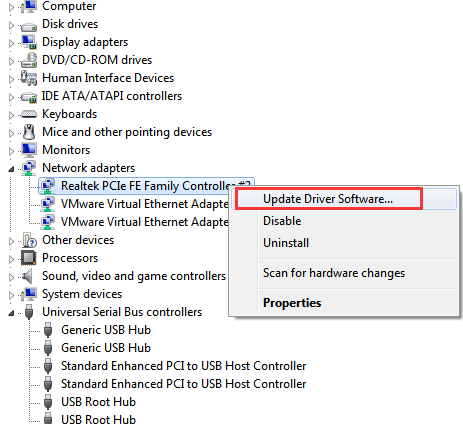
4. انقر فوق ابحث تلقائيًا عن برنامج التشغيل المحدث . سيقوم Windows تلقائيًا بالبحث عن برنامج تشغيل جديد وتثبيته لبطاقة الشبكة الخاصة بك.
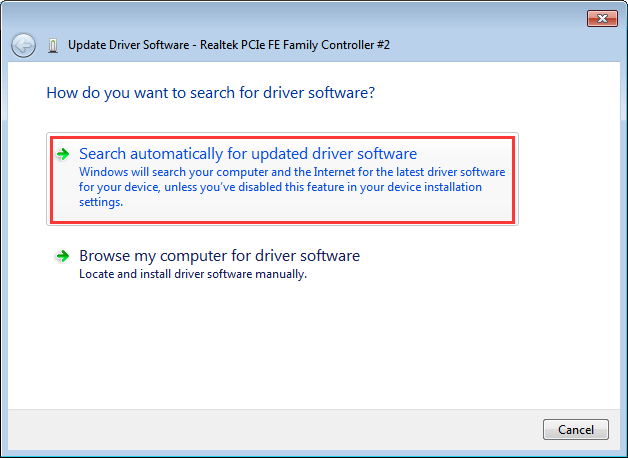
تنزيل برامج التشغيل من الشركات المصنعة
من الممكن ألا يقوم Windows بتثبيت برنامج التشغيل بنجاح. في هذه الحالة ، يمكنك الذهاب إلى موقع Realtek's websit يكون أو موقع الشركة المصنعة لجهاز الكمبيوتر لتنزيل أحدث برامج التشغيل. من الصعب قليلا التحميلبرنامج تشغيل Realtek PCIe FE Family Controller في موقع Realtek على الويب ، لأنك بحاجة إلى تحديد اسم طراز وحدة التحكم المحددة. يوصى بالذهاب إلى موقع الشركة المصنعة لجهاز الكمبيوتر لتنزيل برنامج التشغيل. يمكن دائمًا تنزيل برامج التشغيل بتنسيق تحميل قسم أو الدعم قسم من الموقع.
قم بتحديث برامج التشغيل باستخدام أداة تحديث برنامج التشغيل
هناك طريقة أسهل لتحديث برامج تشغيل Realtek PCIe FE Family Controller باستخدام أداة لتحديث برامج التشغيل. Driver Easy هي أداة مفيدة لتحديث برامج التشغيل متوافقة مع Windows 7. يمكنك استخدامها لتحديث برامج تشغيل Realtek PCIe FE Family Controller بخطوتين بسيطتين فقط.
الخطوة 1: انقر إفحص الآن زر. بعد ذلك ، سيقوم Driver Easy بفحص جهاز الكمبيوتر الخاص بك سريعًا لاكتشاف جميع برامج التشغيل التي بها مشكلات في جهاز الكمبيوتر الخاص بك بما في ذلك برامج تشغيل الشبكة المعيبة وإعطاء قائمة ببرامج التشغيل الجديدة.
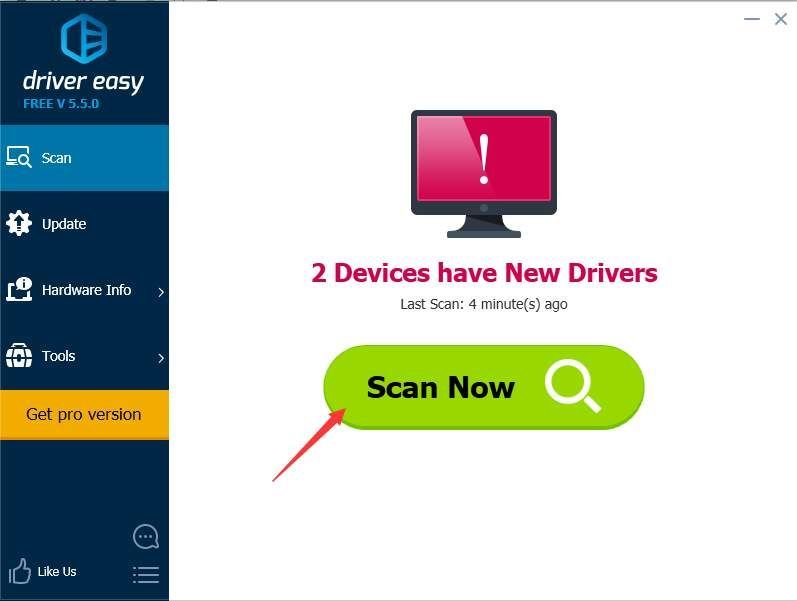
الخطوة 2: انقر تحديث زر لتنزيل برامج تشغيل شبكة Realtek.
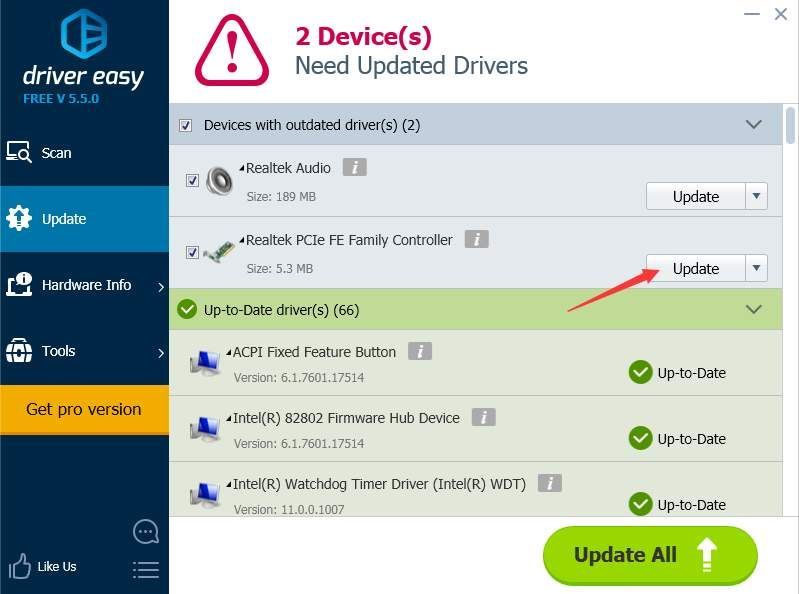
بعد اكتمال التنزيل ، إذا لم تكن متأكدًا من كيفية تثبيت برامج التشغيل ، فارجع تحديث برامج التشغيل بإصدار مجاني .
سرعة تنزيل الإصدار المجاني محدودة. إذا كنت تريد توفير المزيد من الوقت في تحديث برامج التشغيل ، فيمكنك التفكير في استخدام الإصدار الاحترافي. مع الإصدار الاحترافي ، ستحصل على سرعة تنزيل أعلى. علاوة على ذلك ، يمكنك إنهاء جميع التحديثات بمجرد النقر فوق تحديث الجميع زر.
إذا لم تتمكن من الوصول إلى الإنترنت ، فراجع استخدم Driver Easy Offline Scan Feature لتحديث برامج تشغيل الشبكة بدون اتصال بالإنترنت .
![[ستجد حلا] صوت Windows 11 لا يعمل](https://letmeknow.ch/img/knowledge/00/windows-11-audio-not-working.jpg)





